Upeita tapoja leikata VOB-tiedostoja helposti verkossa ja työpöydällä
Video Object Base -muoto tai VOB-muoto on videosäiliömuoto DVD-medialle. Se kuitenkin mahdollistaa erilaisten mediasisältöjen ja -tietojen tallentamisen. Se pakkaa videon, äänen, tekstityksen, valikon, DVD-tietojen ja navigointiotsikon yhdistelmän yhdeksi tiedostoksi. Lisäksi tämän tyyppiset tiedostot tallennetaan yleensä DVD VIDEO_TS -kansioon.
Oletetaan, että sinulla on pitkiä VOB-tiedostoja, jotka tekevät siitä suuren tiedostokoon. Video on leikattava. Itse asiassa videossa on osia, jotka ovat merkityksettömiä tai tarpeettomia. Tässä tapauksessa voit päästä eroon niistä leikkaamalla VOB-videota. Kaivaudu syvälle tähän viestiin oppiaksesi parhaat tekniikat kuinka leikata VOB-videotiedostoja.
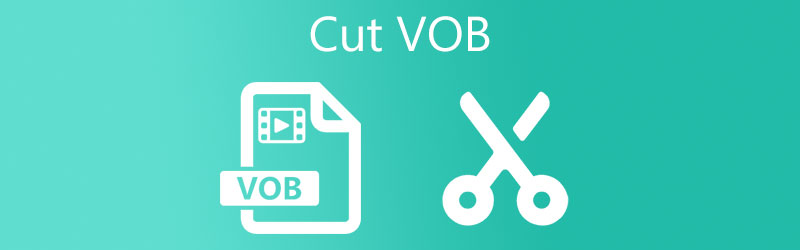
- Osa 1. Lopullinen sovellus VOB:n leikkaamiseen työpöydällä
- Osa 2. Kuinka leikata VOB verkossa
- Osa 3. Usein kysyttyä VOB:n leikkaamisesta
Osa 1. Lopullinen sovellus VOB:n leikkaamiseen työpöydällä
1. Vidmore Video Converter
Vidmore Video Converter on tehokas ohjelma älykkäillä muokkaustyökaluilla kätevää ja vaivatonta videoeditointia varten. Voit ladata ja leikata erilaisia tiedostomuotoja, mukaan lukien VOB, MP4, AVI, MKV, DVD, älypuhelimet, Apple, Playstation ja ääniformaatit. Lisäksi videoiden leikkaaminen voidaan tehdä useilla käytännön menetelmillä. Voit leikata alun siirtämällä toistopaikan alkuasentoon, jonka haluat leikata. Split-toiminnon ansiosta videon leikkaus useisiin osiin on mahdollista.
Vaihtoehtoisesti se tarjoaa ominaisuuden, jolla voit määrittää videon alun ja lopun syöttämällä tarkan keston. Voit myös leikata videota vetämällä ohjaustankoa vasemmalle ja oikealle. Jatka lukemista alla saadaksesi vaiheittaisen opetusohjelman VOB-tiedostojen leikkaamisesta.
Vaihe 1. Suorita VOB Cutter
Lataa ensin ilmainen Vidmore Video Converter napsauttamalla mitä tahansa Ilmainen lataus painikkeet alla. Asenna sovellus tietokoneellesi ja käynnistä se.
Vaihe 2. Tuo VOB-video
Kun olet ladannut sovelluksen, napsauta Plus -symboli näkyy pääliittymässä, jotta voit ladata VOB-tiedoston, jonka haluat leikata. Toinen tapa ladata tiedosto on vetämällä ja pudottamalla se latausalueelle.
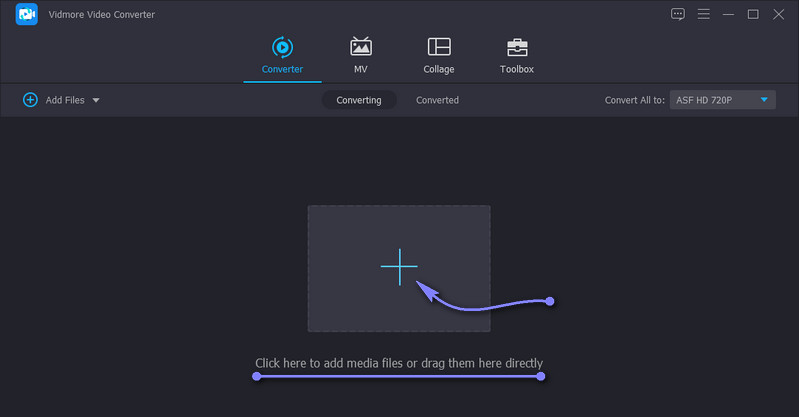
Vaihe 3. Leikkaa video valitsemalla video
Klikkaa Leikata -painiketta videon pikkukuvasta, ja näet ikkunan videon leikkaamista varten. Valitse leikattava video vetämällä videon vasenta ja oikeaa kahvaa. Toisaalta voit löytää videosta tiettyjä osia ja poistaa merkityksettömät napauttamalla Nopea jako -painiketta. Tämä jakaa videon erillisiin osiin. Napsauta valittua segmenttiä hiiren kakkospainikkeella ja leikkaa se. Lopuksi rastita Tallentaa -painiketta käyttöliittymän oikeassa alakulmassa.
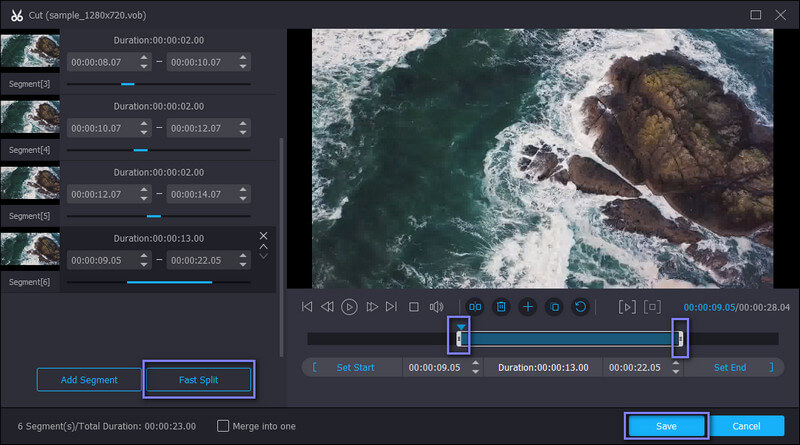
Vaihe 4. Vie tulos
Kun olet leikannut videon, voit viedä tiedoston toiseen muotoon tai alkuperäiseen muotoonsa. Mene vain osoitteeseen Profiili -valikosta ja valitse haluamasi videolähtömuoto kohdasta Video -välilehti. Kun olet valinnut muodon, napsauta Muunna kaikki -painiketta tallentaaksesi kaikki muutokset.

2. QuickTime Player
Jos haluat oppia leikkaamaan VOB-tiedostoja Macilla, QuickTime Player on erinomainen sovellus heti alkuun. Tämän avulla voit leikata vetämällä alku- ja loppukahvoja taaksepäin tai eteenpäin. Tällä tavalla voit erottaa osan, jonka haluat tallentaa. Lisäksi sen avulla voit viedä tulostiedoston eri laatuun. Seuraa alla olevia ohjeita saadaksesi tietoja VOB:n leikkaamisesta QuickTime Playerissa.
Vaihe 1. Käynnistä QuickTime Player Mac-tietokoneellasi. Sinun pitäisi nähdä valikkopalkki näytön yläosassa.
Vaihe 2. Klikkaus Tiedosto > Avaa tiedosto, lataa sitten VOB-video, jonka haluat leikata.
Vaihe 3. Säädä nyt vasenta ja oikeaa kahvaa leikataksesi haluamasi videon. Sitten lyö Trimmata leikkaamaan valitut osat. Esikatsele ja vie video myöhemmin.

Osa 2. Leikkaa VOB-tiedostoja ilmaiseksi verkossa
Oletetaan, että mietit tapoja leikata videotiedostoja verkossa. Tässä on joitain suosituimmista verkkopohjaisista työkaluista. Sinun ei tarvitse hankkia tietokoneellesi lisäohjelmia näiden ohjelmien kautta. Tarkista ne alta.
1. WeVideo
Ensimmäisenä listalla on WeVideo. Tämä on ilmainen videoeditori, jota voit käyttää verkkoselaimen kautta. Tämä työkalu sisältää monia jännittäviä muokkaustyökaluja. Tämän ohjelman avulla voit tuoda videoita, kuvia ja äänitiedostoja. Samoin se käyttää liukusäädintä leikattavien ja tallennettavien osien valitsemiseen, mikä on hyödyllistä, kun tarvitset vain poistaa ei-toivotut alkuosat videosta. Tämän lisäksi voit lisätä taustaa projektiisi, joko animoitua tai still-taustaa. Voit leikata VOB-tiedostoja verkossa WeVideon avulla noudattamalla alla olevia ohjeita.
Vaihe 1. Siirry WeVideon sivulle ja lataa VOB-videotiedostosi.
Vaihe 2. Vedä sitten ladattu video aikajanalle muokataksesi sitä. Esikatselussa on liukusäädin, joka auttaa sinua valitsemaan leikattavat osat.
Vaihe 3. Vedä liukusäädintä vasemmalle ja oikealle ja paina sitten Viedä loppuun esikatselun yläpuolella, kun olet lopettanut videon leikkaamisen.
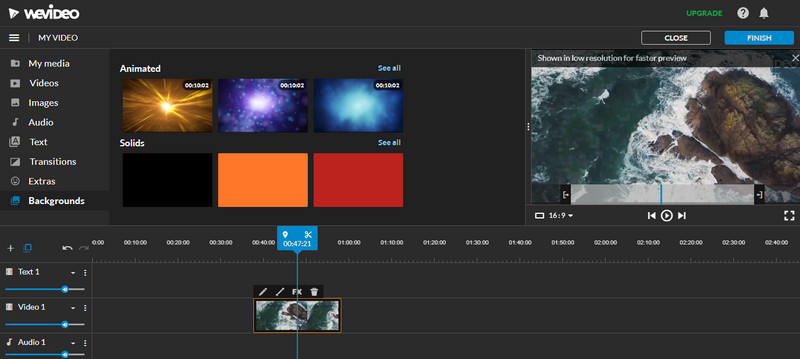
2. Online Video Cutter
Vielä yksi loistava online-sovellus VOB-tiedostojen leikkaamiseen verkossa on Online Video Cutter. Se tarjoaa lukuisia muokkaustyökaluja, joiden avulla voit leikata, jakaa, kiertää, säätää nopeutta ja paljon muuta. Lisäksi et rajoitu lataamiseen yhdestä tallennuslähteestä. Voit tuoda tiedostoja Drivesta, Dropboxista tai käyttää videon URL-osoitetta. Alla on ohjeet sen käyttöön.
Vaihe 1. Vieraile Online Video Cutterin verkkosivustolla ja lataa valitsemasi VOB-tiedosto leikattavaksi.
Vaihe 2. Valitse nyt leikattavat osat videon sieppaimella tai määritä tarkka aika, jolloin haluat aloittaa ja lopettaa videon leikkaamisen.
Vaihe 3. Osuma Tallentaa kun olet lopettanut muokkauksen. Lataa tiedosto myöhemmin.
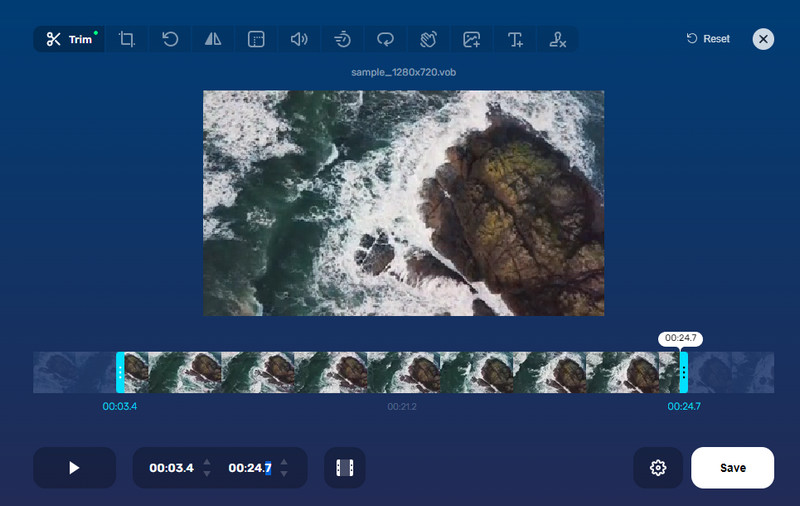
3. Aconvert.com
Yllä olevien ohjelmien lisäksi Aconvert.com voi myös auttaa sinua leikkaamaan VOB-tiedoston verkossa helposti. Sen avulla voit työskennellä eri videomuotojen kanssa, mukaan lukien VOB, MKV, AVI, M4V, MP4 jne. Et voi vain ladata videota, jonka tiedostokoko on yli 200 MB. Toisaalta tässä on menetelmä sen hyödyntämiseksi.
Vaihe 1. Käynnistä Aconvert.com tietokoneellasi millä tahansa selaimella.
Vaihe 2. Tuo mediatiedosto, jonka aiot leikata, napsauttamalla Valitse Tiedostot -painiketta ja valitse sitten Leikata vaihtoehto Video-valikon alla.
Vaihe 3. Kun olet ladannut, aseta leikkauksen aloituskohta ja kesto. Sitten lyö Lähetä aloittaaksesi istunnon.
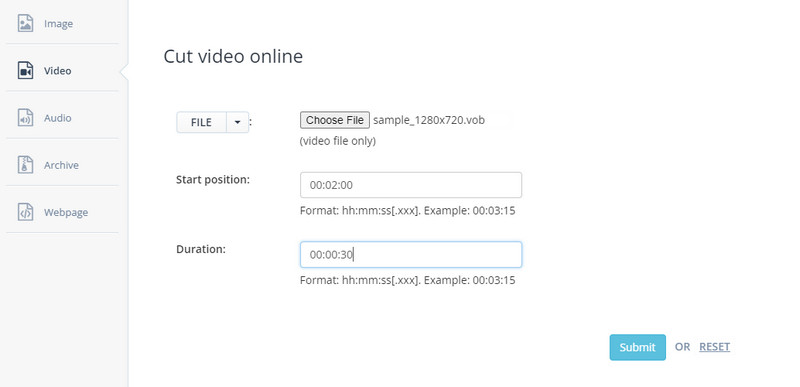
Osa 3. Usein kysyttyä VOB:n leikkaamisesta
Mitä VOB tarkoittaa?
VOB tulee sanoista Video Object Base. Se on tiedostosäiliömuoto, jota käytetään multiplex-tietojen, kuten videon, äänen, tekstityksen, navigoinnin jne., tallentamiseen.
Kuinka voin muokata VOB-tiedostoja?
Monet ohjelmat voivat auttaa sinua muokkaamaan VOB-tiedostoja, joiden avulla voit leikata, leikata, jakaa, kiertää, rajata ja paljon muuta. Jos ei kaikilla, joillakin niistä on ilmaisia vastineita, joita voit myös hyödyntää.
Kuinka muuntaa VOB-tiedosto MP4-muotoon?
Jos haluat muuntaa VOB-tiedoston MP4-muotoon ja toistaa sitä millä tahansa haluamallasi laitteella, Vidmore Video Converter on vastaus. Se hyväksyy erilaisia videoformaatteja ja muuntaa ne lähes kaikkiin video-/ääniformaatteihin.
Johtopäätös
Erilaiset tavat ja lähestymistavat voivat auttaa sinua leikkaa VOB-tiedostoja. Yksi tapa tehdä tämä on käyttää työpöytäohjelmaa. Vaikka verkkotyökalut ovat käteviä, koska sinun ei tarvitse asentaa mitään, työpöytäsovelluksia suositellaan silti. Tämä johtuu siitä, että useimmat verkkopohjaiset sovellukset ovat riippuvaisia vain Internet-yhteydestä. Tämä tarkoittaa, että suorituskyky ei ole vakaa, jos sinulla on myös epävakaa verkko.
VOB-vinkkejä
-
VOB
-
Leikkaa video
-
Toista DVD


